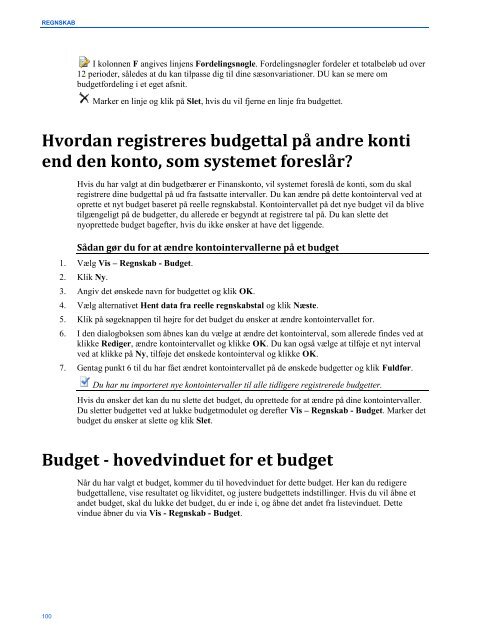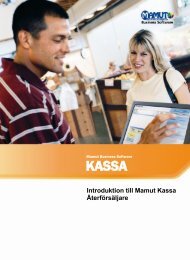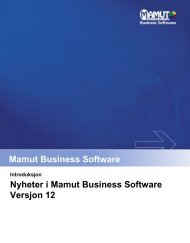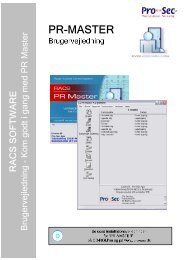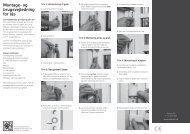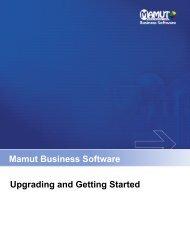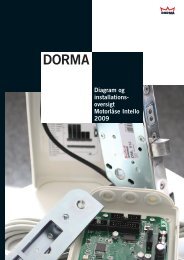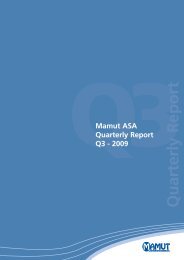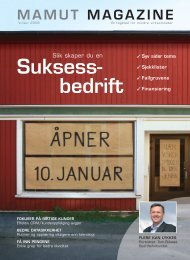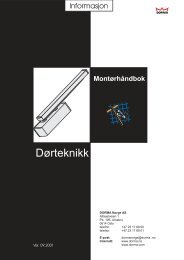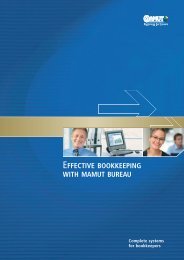Økonomistyring, logistik og personale - Mamut
Økonomistyring, logistik og personale - Mamut
Økonomistyring, logistik og personale - Mamut
You also want an ePaper? Increase the reach of your titles
YUMPU automatically turns print PDFs into web optimized ePapers that Google loves.
REGNSKAB<br />
100<br />
I kolonnen F angives linjens Fordelingsnøgle. Fordelingsnøgler fordeler et totalbeløb ud over<br />
12 perioder, således at du kan tilpasse dig til dine sæsonvariationer. DU kan se mere om<br />
budgetfordeling i et eget afsnit.<br />
Marker en linje <strong>og</strong> klik på Slet, hvis du vil fjerne en linje fra budgettet.<br />
Hvordan registreres budgettal på andre konti<br />
end den konto, som systemet foreslår?<br />
Hvis du har valgt at din budgetbærer er Finanskonto, vil systemet foreslå de konti, som du skal<br />
registrere dine budgettal på ud fra fastsatte intervaller. Du kan ændre på dette kontointerval ved at<br />
oprette et nyt budget baseret på reelle regnskabstal. Kontointervallet på det nye budget vil da blive<br />
tilgængeligt på de budgetter, du allerede er begyndt at registrere tal på. Du kan slette det<br />
nyoprettede budget bagefter, hvis du ikke ønsker at have det liggende.<br />
Sådan gør du for at ændre kontointervallerne på et budget<br />
1. Vælg Vis – Regnskab - Budget.<br />
2. Klik Ny.<br />
3. Angiv det ønskede navn for budgettet <strong>og</strong> klik OK.<br />
4. Vælg alternativet Hent data fra reelle regnskabstal <strong>og</strong> klik Næste.<br />
5. Klik på søgeknappen til højre for det budget du ønsker at ændre kontointervallet for.<br />
6. I den dial<strong>og</strong>boksen som åbnes kan du vælge at ændre det kontointerval, som allerede findes ved at<br />
klikke Rediger, ændre kontointervallet <strong>og</strong> klikke OK. Du kan <strong>og</strong>så vælge at tilføje et nyt interval<br />
ved at klikke på Ny, tilføje det ønskede kontointerval <strong>og</strong> klikke OK.<br />
7. Gentag punkt 6 til du har fået ændret kontointervallet på de ønskede budgetter <strong>og</strong> klik Fuldfør.<br />
Du har nu importeret nye kontointervaller til alle tidligere registrerede budgetter.<br />
Hvis du ønsker det kan du nu slette det budget, du oprettede for at ændre på dine kontointervaller.<br />
Du sletter budgettet ved at lukke budgetmodulet <strong>og</strong> derefter Vis – Regnskab - Budget. Marker det<br />
budget du ønsker at slette <strong>og</strong> klik Slet.<br />
Budget - hovedvinduet for et budget<br />
Når du har valgt et budget, kommer du til hovedvinduet for dette budget. Her kan du redigere<br />
budgettallene, vise resultatet <strong>og</strong> likviditet, <strong>og</strong> justere budgettets indstillinger. Hvis du vil åbne et<br />
andet budget, skal du lukke det budget, du er inde i, <strong>og</strong> åbne det andet fra listevinduet. Dette<br />
vindue åbner du via Vis - Regnskab - Budget.